A primit o întrebare de la cititorul blogului meu, cum să creez un formular de abonament, așa cum am scris în bara laterală. Și asta în mod necesar cu o imagine!
Cititorul a luat în considerare recomandările privind introducerea formularului de înscriere în șablonul WordPress. folosind un plugin, iar acum vrea să o pună în bara laterală. El are, de asemenea, un blog pe platforma WordPress.
Pentru o lungă perioadă de timp a promis să scrie un articol și aici - promis, spun că șase luni sunt în așteptare, dar am reușit mai repede!
De îndată ce procesul de înregistrare este finalizat și intrați în biroul dvs., începem să luăm o serie de pași succesivi. Pentru a selecta un șablon pentru formularul de abonare, trebuie să știm cu ce buletin informativ să ne conectăm și, prin urmare, să înregistrăm o nouă listă de corespondență (dacă nu l-ați primit deja în știrile blogului).
1. Înregistrați un nou buletin informativ
Pentru a face acest lucru, deplasăm cursorul pe inscripția "Buletine informative" (vezi figura 1) și faceți clic pe inscripția "Crearea unui buletin informativ nou" (figura 2).

Apoi completați următorul formular:
2. Cum să alegeți un șablon de formular pentru abonament
Aducem cursorul pe inscripția de pe panoul site-ului "Forme" (figura 4). Fereastra se retrage și în ea apăsăm inscripția "Generator nou al formularelor de abonament" (figura 5).
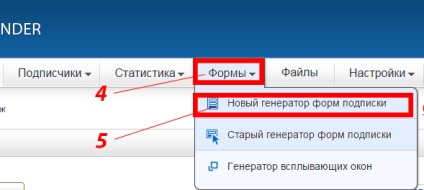
Stânga și dreapta sunt săgețile abia vizibile (6, 7).
Dacă faceți clic pe săgeata spre dreapta (numărul 6), se deschid noi șabloane. În poziția extremă dreaptă și este șablonul meu:
Dacă apăsați butonul stâng al mouse-ului nu pe lupă, ci pe model, puteți începe să lucrați la corecție și să creați un formular de abonament frumos.
3. Cum să editați un șablon de formular pentru abonament
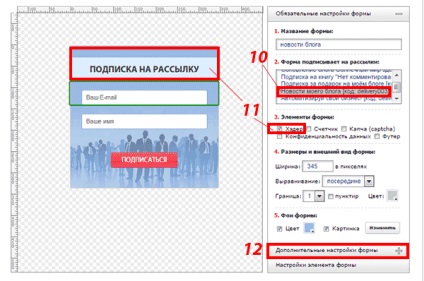
- în setările necesare ale formularului
- în setări suplimentare
- în setările elementului de formă
Apoi, accesați "Setările avansate" făcând clic pe semnul plus "+" (figura 12 din imagine).
Vom deschide următoarea imagine. Am notat cu numerele ce trebuie să acordați atenție: verificarea maximă la completarea formularului (13) și ce litere sunt permise să le utilizați la completarea formularului (14).
Singura caracteristică - introducem inscripția cu mâinile și nu folosim copierea / lipirea.
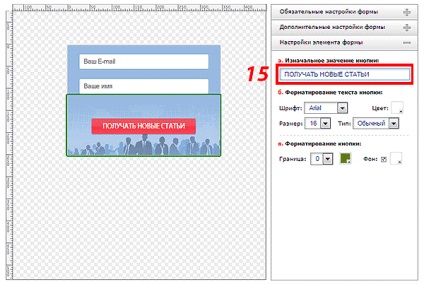
După toate modificările în poziția cea mai de jos, există trei butoane:
Folosim toate cele trei butoane pe rând.
După ce ați dat clic pe butonul "Obțineți html-cod", accesați blogul dvs. în Consola - Aspect - Widgeturi:
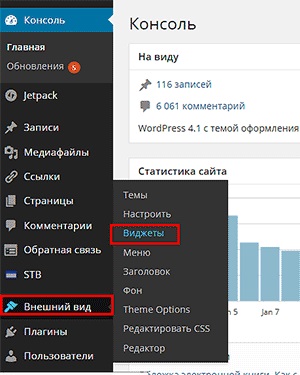
Dacă faceți clic pe cuvântul "Widgets", ajungem la pagina cu o listă cu diferite funcții.
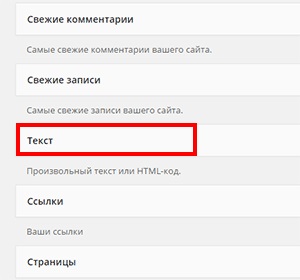
Găsiți inscripția "Text" și ținând-o cu butonul stâng al mouse-ului, mutați-o acolo unde avem widget-uri active.
Amintiți-vă eticheta introducem codul , iar codul însuși este inserat între ele, închizând link-ul de la indexare. Pentru a introduce codul în widget, utilizați Ctrl + v.
Iată cum arată aspectul meu widget cu șablonul de cod de încorporare al formularului de abonare din panoul de administrare:
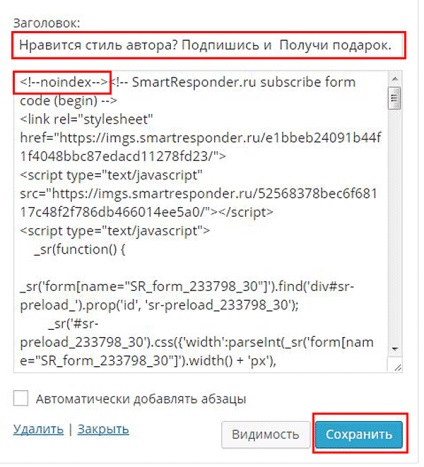
După ce lipim codul și etichetele care închid linkul, faceți clic pe butonul "Salvați". Du-te la blog și admirați-l.
Dacă ați trecut pe un blog și nu ați văzut modificările, actualizați browserul cu combinația de taste Ctrl + F5 sau pur și simplu mergeți la orice pagină sau articol pe care nu l-ați vizitat astăzi și căutați în bara laterală un formular de abonament excelent.
Felicitări - astăzi ați învățat cum să creați un formular de abonament în bara laterală. În mod similar, îl puteți adăuga în orice loc din articol - introduceți codul șablonului într-un anumit loc.
Încă un pas pentru a vă lipsi de titlul onorific "Ceainic" se face!
Muzică și flori!